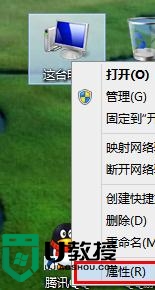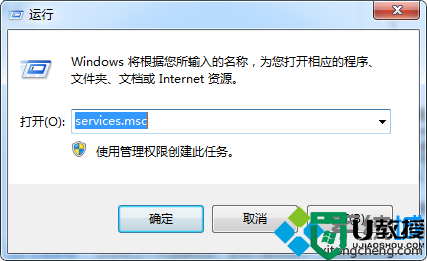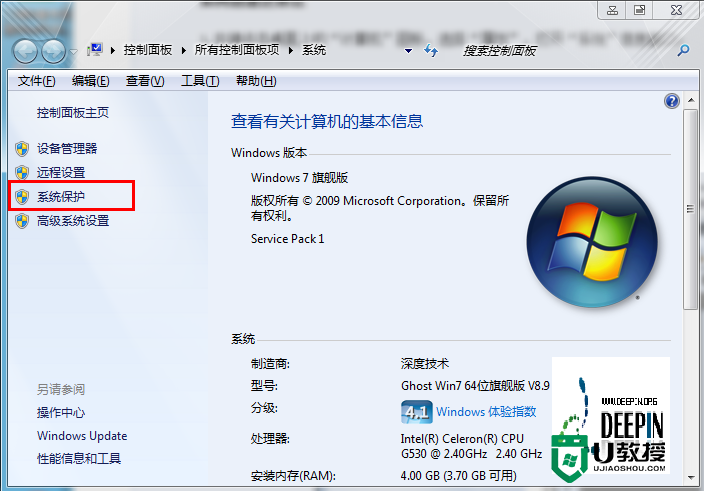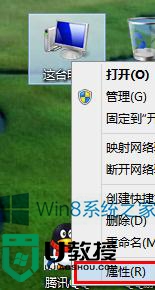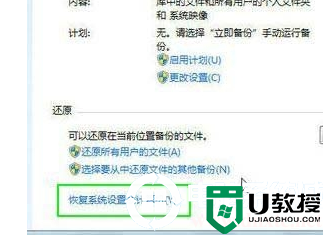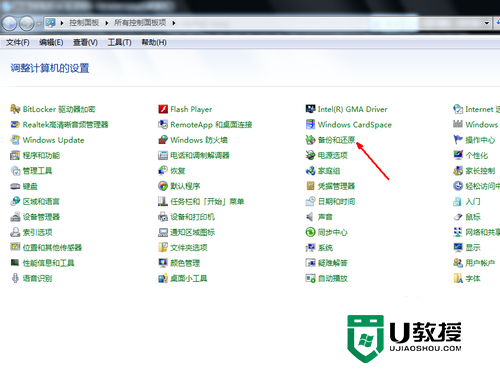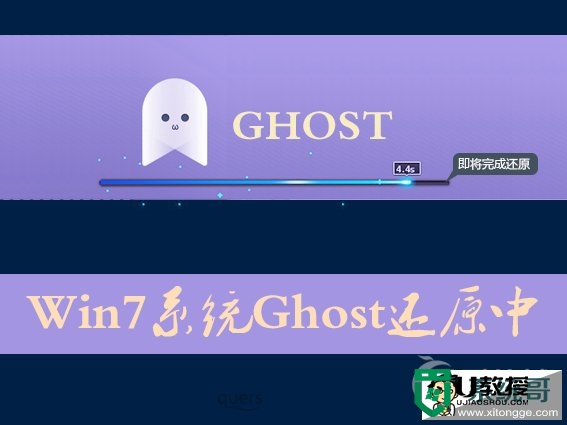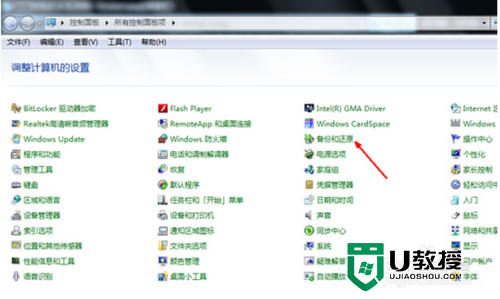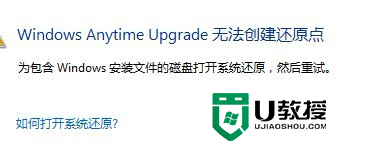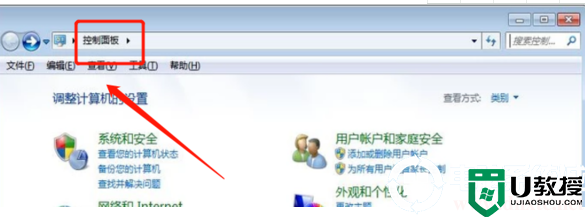win7显示系统管理员已禁用系统还原怎么办|win7开启系统还原的方法
时间:2024-02-29作者:bianji
系统还原功能可以在不想要重装系统的情况下让系统恢复到以前的正确设置。可有些win7专业版系统的用户进入系统属性的“系统保护”选项中发现,窗口中显示系统管理员已禁用系统还原,系统还原被管理员禁用怎么办?下面由小编跟大家介绍win7开启系统还原的方法。
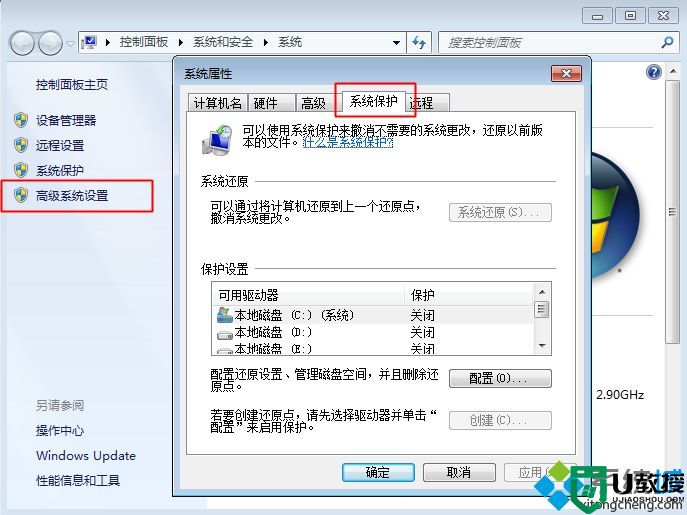
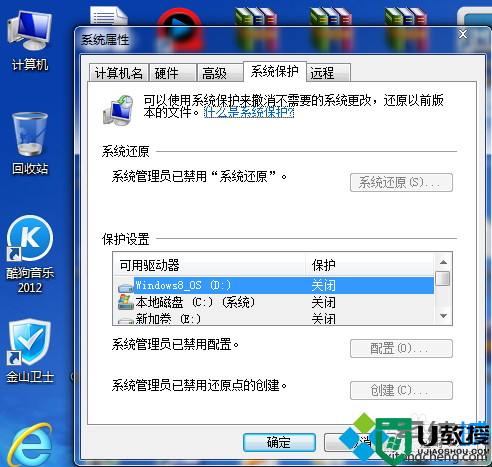
具体方法如下:
1、进入桌面,按下“Win + R”快捷键打开运行,输入“gpedit.msc”并点击确定打开组策略;
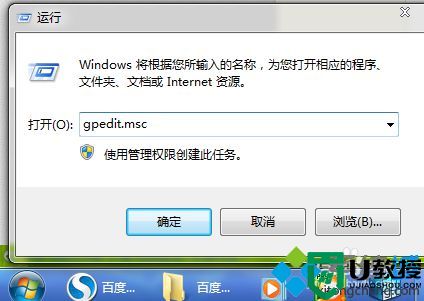
2、进入本地组策略编辑器窗口后,在左侧依次展开“计算机配置--管理模板--系统--系统还原”,在右侧双击打开“关闭系统还原”策略;
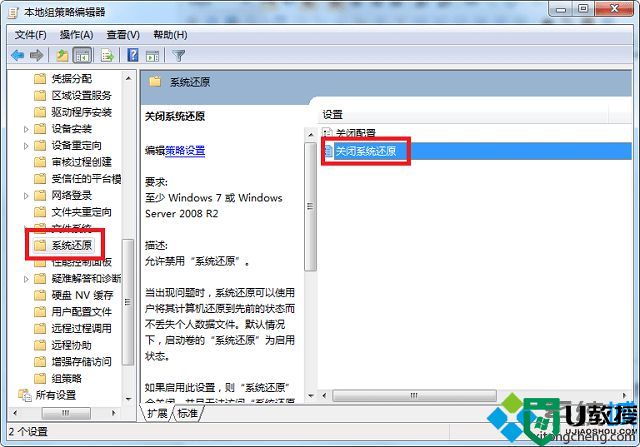
3、进入策略编辑窗口后,设置为“已禁用”或者“未配置”,点击确定即可,同样对“关闭配置”进行同样的操作;
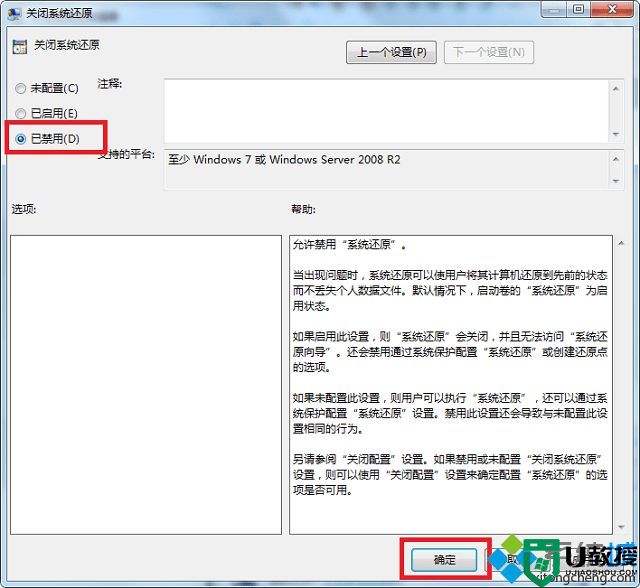
4、之后再打开“系统属性”(步骤:桌面上,右键计算机--属性,打开系统属性,点击左侧“高级系统设置”),切换到“系统保护”选项下,就不会出现系统管理员已禁用系统还原的提示了。
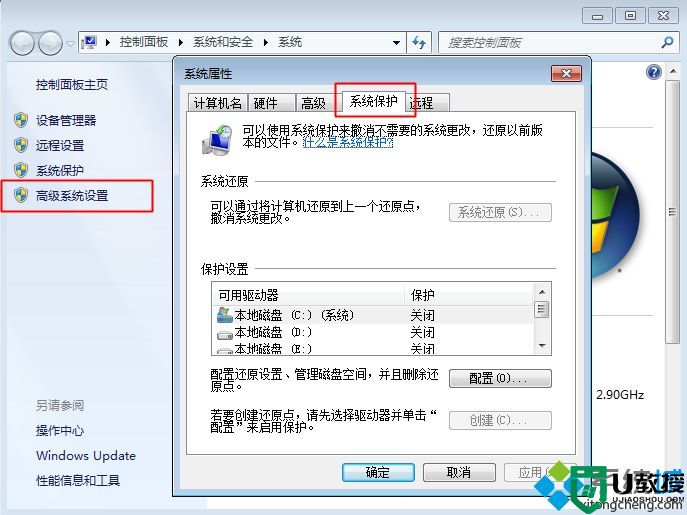
以上就是win7开启系统还原的方法的所有内容了,只要按照上述方法在组策略中禁用“关闭系统还原”策略就可以正常使用系统还原功能了。